2.8、输入“TAN”后回车,启用捕捉“切点”。

2.9、将光标移到红色圆D右上角的位置上,当出现绿色“递延切点”标识时,单击捕捉该“递延切点”作为对象与圆的第二个切点。

2.10、输入圆的半径值“10”后回车。

2.11、这样就通过“相切、相切、半径”方式绘制出了一个青色圆E,该圆分别与红色圆A、红色圆D相切,半径为10个单位。

2.8、输入“TAN”后回车,启用捕捉“切点”。

2.9、将光标移到红色圆D右上角的位置上,当出现绿色“递延切点”标识时,单击捕捉该“递延切点”作为对象与圆的第二个切点。

2.10、输入圆的半径值“10”后回车。

2.11、这样就通过“相切、相切、半径”方式绘制出了一个青色圆E,该圆分别与红色圆A、红色圆D相切,半径为10个单位。




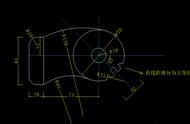
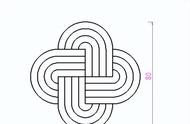











Copyright © 2018 - 2021 www.yd166.com., All Rights Reserved.